
せっかくHuluに契約したのに動画を観ることができなかったり、この前までは観ることができたのに突然見れなくなったりして、お困りではないでしょうか。
動画観ることができないトラブルはかなり多く発生しており、原因も多岐に渡ります。
Huluでもお問い合わせサービスがありますが、一見難しそうなトラブルでも、原因や対処法を知っておくことで自分で簡単に解決できることも多いため、一度確認してみましょう。
Huluの動画が見れない時の原因と対策

動画を観ることができない時の原因と対策は、視聴している機器によって異なりますが、まずはじめに、視聴機器、視聴端末によらず考えられる、3つの原因を確認しましょう。
支払い状況が滞っている
自分の選択した支払い方法で問題なく支払いができているかを確認することが必要です。
Huluチケットで支払いをしている場合には、気づかない間に期限が切れてしまっていることも考えられます。
使用している機器や機種がHuluに非対応

スマートフォンやタブレットだけでなく、スマートテレビ、ゲーム機、ブルーレイレコーダーを使って観ているかたも対応機器、対応機種を一度確認することをおすすめします。
以前は対応していたWiiや3DS、また一部のスマートテレビ等、リニューアル後に対応終了になった機器が多数存在します。
以下のページから確認してみましょう。
通信環境が悪い
インターネットに繋がっていない状態、繋がりにくくなっている状態の場合、動画を観ることができなかったり、動画が止まったりすることがあります。
インターネットを利用して他のページに繋ぐことができるかを確認したり、設定でネットワークの状態を確認しましょう。
Wi-Fiを利用している場合は、Wi-Fiが安定していないと動画再生に不具合が起きることがあるので、Wi-Fiの機器を繋ぎ直したり、リセットしてみましょう。
また、スマートフォンを利用している場合は、通信制限がかかると通信が遅くなり動画再生が上手くいかないことがありますので注意が必要です。
視聴機器による個別の原因と対策

次に視聴機器による個別の原因と対策を、スマートフォンやタブレットで視聴している場合、パソコンで視聴している場合、テレビで視聴している場合の3パターンに分けて紹介します。
スマートフォン、タブレットで視聴している場合
OSのバージョンが古い、アプリのバージョンが古い
設定からOSのアップデート、AppStoreやGooglePlayからアプリのアップデートを行いましょう。
また、Huluがリニューアルされた際にアプリも完全リニューアルし、新しい別のアプリが作られました。
旧アプリを利用している場合は、新しいアプリをダウンロードしましょう。
ブラウザでは視聴できない
Huluをsafari等のブラウザで観るにはFlashPlayerというソフトが必要ですが、FlashPlayerはスマートフォンやタブレットには対応していません。
このようなことから、スマートフォンやタブレットではブラウザからの動画再生は不可になっています。
Huluのアプリをダウンロードして動画再生をしましょう。
データ通信の不具合
Wi-Fiや機内モードのOFF/ON、スマートフォンの再起動をしてみましょう。
それでも通信が繋がらない場合は、設定からネットワーク設定をリセットしてください。
ネットワーク設定をリセットした場合、Wi-FiのパスワードやBluetoothの設定等がリセットされ、再設定が必要になる点に注意が必要です。
アプリの不具合
アプリを一度アンインストールし、AppStoreやGooglePlayからダウンロードし直してみましょう。
スマホ、タブレット自体のバグ
スマートフォンの再起動、もしくは強制終了をしてみましょう。
パソコンで視聴している場合
OSが対応していない、ブラウザのバージョンが古い
OSはパソコンのシステムを確認し、ブラウザは最新版にアップデートしましょう。
以下のページにOSの確認方法や対応ブラウザが記載されています。
ブラウザの不具合
ブラウザにバグが発生し、動画再生ができない場合があります。
ブラウザをアンインストールして、もう一度インストールし直すか、他のブラウザに変えて動画の再生を試してみましょう。
対応ブラウザは上記載のパソコンのシステム要件についてのページを確認してください。
ブラウザが非対応
ブラウザがHuluに対応していない場合、動画再生ができないことがあります。
OperaやMicrosoftEdge等は非対応になっているので注意が必要です。
また、Macを利用している場合はリニューアル後にFirefoxが非対応になっているため、別のブラウザを使いましょう。
対応ブラウザは上記載のパソコンのシステム要件についてのページを確認してください。
FlashPlayer、MicrsoftSilverlightがダウンロードされていない
ブラウザでHuluを再生する場合、FlashPlayerというソフトが必須です。
対応ブラウザと合わせて必要になりますので、インストールしてください。
また、InternetExplorerを使って動画視聴する場合には、MicrsoftSilverlightのインストールも必要です。
ディスプレイに繋ぐケーブルが非対応
パソコンで再生する場合、VGA端子での接続などアナログ出力での再生は対応していないため、HDCP対応のモニターでHDMI 、DVI-D、DisplayPortでの接続が必要です。
変換アダプターを利用した場合にも動画再生できない場合があるため注意が必要です。
また、刺さっているだけで再生できない場合があるため、抜いておきましょう。
テレビで視聴している場合
ゲーム機やブルーレイレコーダーとテレビを繋いでいるケーブルが非対応
VGA端子での接続などアナログ出力での再生は対応していないため、HDCP対応のテレビでHDMI 、DVI-D、DisplayPortでの接続が必要です。
変換アダプターを利用した場合にも動画再生できない場合があるため注意が必要です。
スマートテレビが非対応
スマートテレビの中にもHuluに非対応のものがあります。
Huluに対応しているゲーム機やブルーレイレコーダー、メディアプレイヤーを利用して動画を視聴するか、スマートテレビの買い替えが必要になります。
それぞれの対応機器は以下のページを確認してください。
最後に、どうしても解決できない場合には、迷わずHuluに問い合わせをしてみましょう。
まとめ

Huluの動画が見れない時の原因と対策について見てきました。
内容をまとめると以下のようになります。
- 対応機器の確認とOSやブラウザ、アプリのバージョンアップが最優先
- インターネット通信の状況把握を行う
- その他の可能性を潰す
一見、対処が難しいと感じてしまう不具合でも、落ち着いて一つずつ不具合の可能性を潰していくことで、自分でも対処できることが多々あります。
まずは落ち着いて、自分でできることから確認してみましょう。
それでも動画を観ることができない場合は、悩まずにHuluに問い合わせましょう。
おすすめ動画配信サービス(VOD)
U-NEXTは全作品で12万本以上、見放題で5万本以上を視聴できる人気動画配信サービスです。
月額2,149円で見放題の動画だけでなく、70以上の雑誌やコミックが読み放題になります。
見放題以外の作品もポイントを使うことで視聴でき、初回登録時に600円分のポイント、毎月1,200ポイントがもらえるので、人気作品も追加課金なしで観ることができるのも魅力です。
無料お試し期間は31日間あるので、夏休みやGW、年末年始に無料期間だけでも十分楽しむことができます。
FOD(フジテレビオンデマンド)はフジテレビのドラマ、アニメ、バラエティ、映画が見放題になる動画配信サービスです。
2,000本以上の作品が見放題になり、期間限定の見逃し配信については無料で視聴することができます。
放送中のドラマも放送後すぐに見逃し配信されます。
無料お試し期間が31日間あるので、無料で人気ドラマを楽しめます。
TSUTAYA TVは、動画見放題で月額933円(税抜)、CD/DVDの宅配レンタルが借り放題もあわせて月額2,417円(税抜)で利用できます。
動画数は85,000本以上と、TSUTAYAのほぼすべての動画を観ることができます。
無料期間が30日あり、初回登録時に1,080ポイントがもらえるので、人気の新作も実質無料で視聴することができます。
これまでTSUTAYAでレンタル利用していた人は、はじめての動画配信サービスはTSUTAYA TVがおすすめです。
Huluは海外ドラマや洋画、国内ドラマなどに強い動画配信サービスです。
月額約1,000円で4万本以上の動画を見放題で楽しむことができます。
日本テレビの子会社なので、国内ドラマの見逃し配信やスピンオフも多く見ることができ、視聴可能な作品が幅広く、バランスが良い点も魅力です。
14日間の無料お試し期間があるので、はじめて動画配信サービスを利用する際はまずHuluを試してみてください。
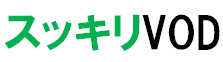




 Huluの無料トライアルの登録方法と解約までの流れ
Huluの無料トライアルの登録方法と解約までの流れ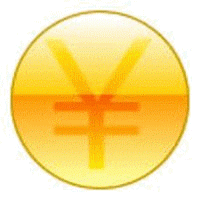 Huluチケットの特徴と登録方法、買える場所、おすすめの人
Huluチケットの特徴と登録方法、買える場所、おすすめの人 Huluで観られる安室奈美恵のドキュメンタリー
Huluで観られる安室奈美恵のドキュメンタリー はじめてHuluを利用する時の登録方法、アカウント作成までの流れ
はじめてHuluを利用する時の登録方法、アカウント作成までの流れ 【2018年】Huluで観ることができる映画とおすすめ
【2018年】Huluで観ることができる映画とおすすめ